Ayuda y formación sobre Skype
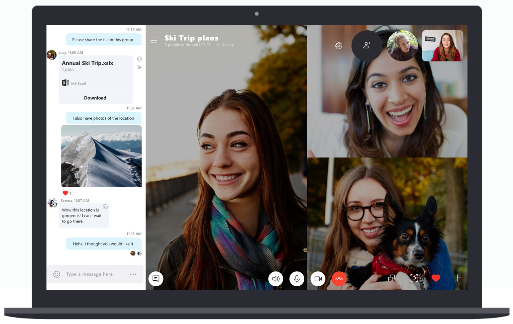
Te damos la bienvenida a Skype
¿Cómo se envían mensajes instantáneos en Skype?
¿Cómo se hacen llamadas en Skype?
¿Cómo se buscan y agregan nuevos contactos en Skype?
¿Cómo se comparten archivos, fotos y emoticonos en Skype?
¿Tienes algún problema? Danos tu opinión.

Skype no sustituye a tu teléfono y tiene capacidades limitadas de llamadas de emergencia en función del país. Más información.
